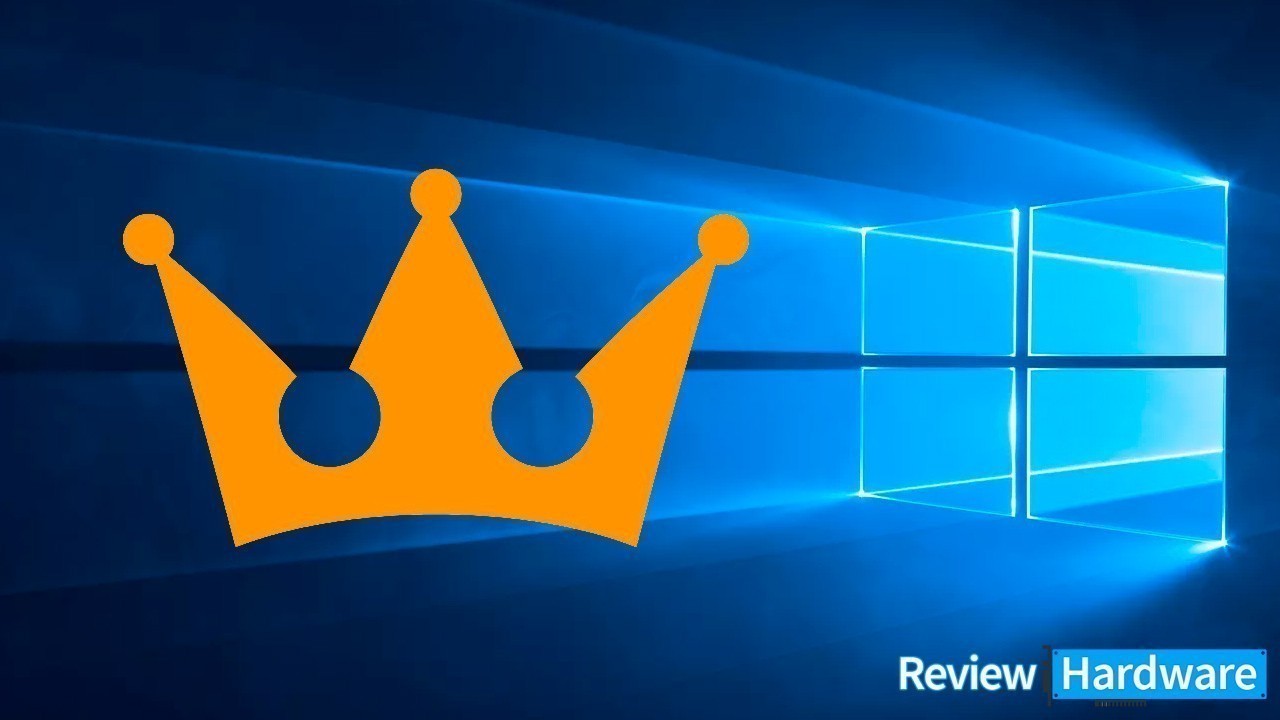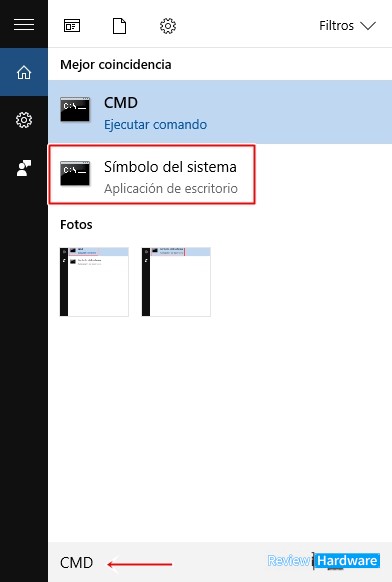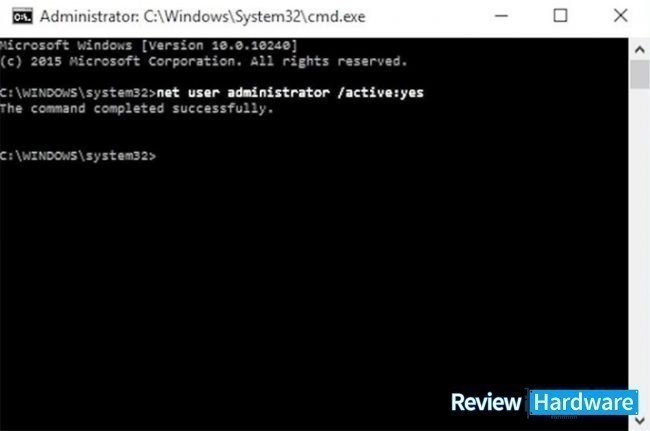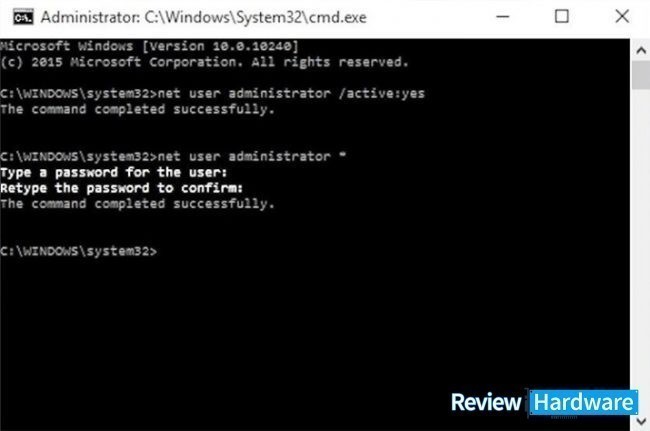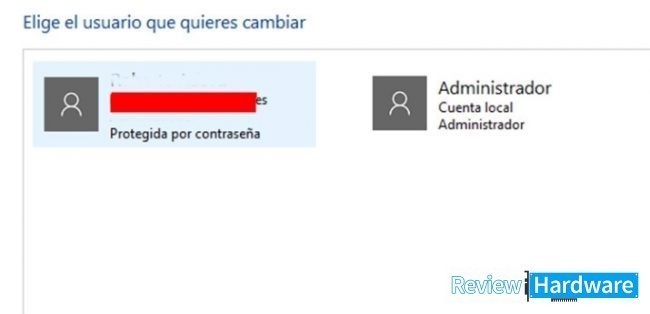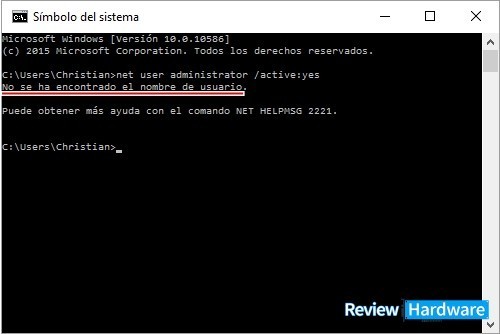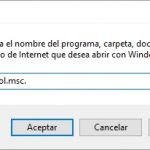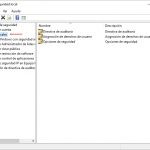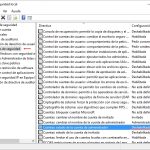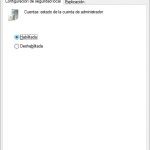Para la mayoría de los mortales, muchas de las utilidades de Windows 10 están fuera del alcance. Esto porque con las cuentas de usuario normales, no se tienen los privilegios necesarios.
Para obtener esos privilegios especiales, es necesario activar la cuenta oculta de administrador, que viene incluida en el sistema. Solucionar este problema no es tarea difícil, además con Windows 10 solo se trata de insertar algunos comandos.
El principal problema es que en versiones anteriores de Windows, esta cuenta se podía activar fácilmente en el panel de control, pero con el más reciente sistema operativo de Microsoft, esta opción está oculta.
Activar la cuenta con privilegios de administrador oculta en Windows 10
Para empezar, lo primero que tienes que hacer es ir al menú de inicio y tipear CMD, a continuación, abre la aplicación Símbolos del sistema como administrador. Esta app de Windows te permite ejecutar comandos especiales para cualquier operación del sistema, incluyendo cambios en la configuración.
Una vez en ella, debes escribir el comando net user administrator/active:yes, justo al lado de la operación system32>. Una vez hecho esto, presiona enter/intro y dejar que la aplicación aplique el comando.
De esta manera, la cuenta con privilegios de administrador queda activada. Sin embargo; es recomendable que por seguridad se agregue una contraseña.
Agregar una contraseña a la cuenta con privilegios de administrador
Desde la misma ventana de símbolos del sistema, deberás escribir el comando net user administrator*. El sistema te pedirá que añadas y luego confirmes tu contraseña de administrador, con ella accederás a la cuenta con privilegios cada vez que desees usarla.
Finalizada la operación, vuelve a presionar Enter/Intro y la contraseña se establecerá. Esta operación puede realizarse también desde la propia cuenta de administrador una vez seleccionada.
Seleccionar la cuenta recién activada
Para verificar si la cuenta fue activada, deberás ir a la configuración, hacer click en cuentas de usuario y finalmente administrar otra cuenta. Deberá aparecer el usuario administrador, para acceder a él, debes seleccionarlo.
A partir de ahora, cada vez que instales un programa que te pida privilegios de administrador, simplemente tendrás que seleccionarla en el menú de inicio de Windows 10 y luego volver a tu usuario normal una vez finalizada la instalación, o dejarla activa para tener acceso total e irrestricto a las funciones de Windows 10.
Otra forma de acceder a la cuenta con privilegios de administrador
Si esta opción no te funciona, es probable que te aparezca un mensaje como este:
Si esto sucede, solo debes ejecutar el archivo secpol.mcs. esto te dará acceso a las políticas de seguridad del sistema. Ahora, debes hacer seleccionar la carpeta directivas locales/opciones de seguridad.
Aparecerán una serie de renglones que corresponden a las políticas de seguridad prestablecidas en Windows. Lo que debes hacer es buscar el renglón Cuentas: estado de la cuenta de administrador, dar click derecho, seleccionar propiedades y marcar Habilitada.